Скайп на компьютер
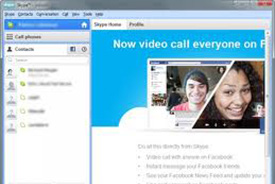 Что заставляет пользователей сети Интернет устанавливать приложение Скайп на свой персональный компьютер? Почему это стало обыденным явлением и, я бы даже сказал, некой нормой?
Что заставляет пользователей сети Интернет устанавливать приложение Скайп на свой персональный компьютер? Почему это стало обыденным явлением и, я бы даже сказал, некой нормой?
Пожалуй, многие из нас в своей жизни сталкивался с ситуацией, когда просто необходимо срочно позвонить другу, коллеге или близкому человеку, которые находятся за сотни, а то и тысячи километров от вас.
Конечно, как правило, в подобных ситуациях мы используем сотовую связь. Однако всегда ли ее достаточно? Часто нам хочется не только услышать родной голос, но и увидеть своего собеседника. К тому же тарифы на междугороднюю и, тем более, международную сотовую связь достаточно высокие. Есть ли выход? Конечно, есть. Просто установите бесплатное программное обеспечение под названием Скайп на свой компьютер. Все, что вам необходимо для практически неограниченного общения, это компьютер, наушники (или динамики), а также специальная программа – Skype (Скайп). Сегодня мы поговорим с вами о том, что такое Скайп и как настроить Скайп на своем компьютере.
Что такое Скайп
Скайп представляет собой компьютерную программу, которая позволяет пользователю общаться с помощью Интернета с людьми, находящимися в любой части земного шара. С помощью приложения Скайп вы можете обмениваться сообщениями со своими знакомыми, друзьями, коллегами и родственниками подобно тому, как вы делаете это, например, в «аське» (ICQ), «Одноклассниках» или любой другой социальной сети. Кроме того, Скайп на компьютере позволяет общаться с нужными вам людьми в режиме телефонного разговора. Причем звонки могут быть совершены как на мобильный, так и на стационарный телефон. Ну и, наконец, при помощи Скайп вы можете устроить некое подобие видеоконференции, то есть общаться при помощи видеосвязи.
Скайп на компьютере позволяет включать в звуковую конференцию до двадцати пяти абонентов, вместе с тем лицом, которое ее организовало, а также до десяти участников видеоконференций. Также Скайп содержит в себе чат, позволяющий общаться при помощи текстовых сообщений, и может обеспечить обмен файлами от одного пользователя к другому.
Следует заметить, что звонки между двумя пользователями программы Скайп на компьютере (в том числе и с использованием видеосигнала) практически абсолютно бесплатны, так как вы оплачиваете только услуги Интернет-провайдера. И если у вас безлимитный трафик, то считайте, что Скайп – это просто халява.
Установка Скайп на компьютер
Процесс установки Скайп на компьютер настолько быстр и незамысловат, что с ним может справиться и маленький ребенок. По крайней мере, человек с минимальными навыками пользовательской работы на компьютере испытывать трудности при установке Скайп точно не будет. Итак…
Скачать установочный файл Скайп на компьютер можно на различных серверах, например, с помощью «BitTorrent-трекер». Однако лучше всего это сделать на официальном сайте Скайп. Благо, что доступ туда абсолютно бесплатный. В меню сайта находим позицию «Загрузить Skype», кликаем по ней и выбираем версию операционной системы. На вновь открывшейся страничке нажимаем кнопку «Загрузить Skype». Далее нам предстоит заполнить простую анкету, придумать свободный и хорошо запоминающийся логин, подтвердить, что вы не робот, введя капчу, и так далее. Процедура регистрации, в общем-то, стандартная. Можно, конечно, сразу же поменять те или иные настройки, но я бы советовал сделать это несколько позже. После того, как вы привыкните к программе Скайп на компьютере и поймете, что лично для вас удобно, а что нет. Не доверяйте «авторитетным» мнениям своих коллег и родственников, нет ничего лучше личных ощущений, полученных при непосредственном общении с приложением.
Настроить Скайп на компьютере
В принципе, Скайп у вас уже есть, и можно им пользоваться. Однако каждый человек индивидуален, поэтому у каждого есть свои предпочтения и склонности. Какой Скайп нужен вам – решите только вы сами.
Попробуем настроить свой Скайп. Для этого переходим в меню «Инструменты», затем «Настройки» и, наконец, «Общие настройки». Что здесь можно поменять? Во-первых, вы можете выбрать язык интерфейса, с помощью которого вам будет легче работать с программой Скайп на компьютере. Для меня, например, ближе и роднее русский. Во-вторых, вы можете изменить время в минутах, по истечении которого ваш сетевой статус будет заменен на «Нет на месте». Диапазон здесь огромный — от 0 до 999 минут. В-третьих, вы можете отказаться от автоматического запуска Скайп при запуске Windows, убрав галочку в соответствующем окне. Кроме того, здесь же можно сменить свой аватар, поменять вид окна со «Скайп» на «Классический Windows», а также обязать программу показывать аватары в списке ваших контактов.
Настройки звука в Скайп на компьютере
Давайте перейдем в «настройки звука». Они находятся там же, где и «общие настройки». Для микрофона можно выбрать имеющийся в компьютере микрофонный вход. Однако, если у вас есть веб-камера с встроенным микрофоном, то целесообразнее в качестве микрофона выбрать именно ее. В позиции «Динамики» выберете, пожалуйста, то устройство вывода, которое используете для вывода звука (динамики или наушники). Если у вас слишком чувствительный микрофон, то при высоком уровне громкости звук в Скайп на вашем компьютере будет искажаться. Поэтому в этом случае следует либо уменьшить уровень, либо оставить галочку в позиции «Разрешить автоматическую настройку микрофона». В последнем случае Скайп будет увеличивать либо уменьшать громкость вашего микрофона, исходя из его чувствительности, а также руководствуясь расстоянием от микрофона до говорящего.
В настройках звука можно также установить приоритет устройств, используемых вами. Если, к примеру, у вас в качестве основного аудиоустройства установлен микрофон, структурно встроенный в веб-камеру, а она будет выключена, то в дело вступит следующее по списку аудиоустройство. И так далее. Полезная опция, но лучше всего, когда все устройства находятся в исправном состоянии и, как говорится, готовы к бою.
Настройки видео в Скайп на компьютере
Для того, чтобы изменить настройки видео, необходимо выбрать в меню «инструменты», затем — «настройки», затем – «настройки видео». Если ваш компьютер работает без сбоев и веб-камера подключена, то на открывшейся вкладке вы сможете увидеть себя. Таким образом, мы проверим качество видеосигнала. Если вас что-то не устраивает, то кликните мышкой по кнопке «настройки веб-камеры» на открытой вкладке. В зависимости от предпочтений, вы можете изменить яркость, контрастность, оттенок, насыщенность и многие другие параметры видео, после чего вы вправе установить новые параметры по умолчанию в Скайп на вашем компьютере. И помните, если вы поменяли веб-камеру на компьютере, скорее всего вам придется вновь изменить что-то и в настройках видео, поскольку для каждой камеры настройки сугубо индивидуальны.
Кроме того, сразу определитесь, кому показывать свое видео и для кого демонстрировать ваш экран. По моему мнению, лучше всего выбрать позиции «никого» и «никому», дабы неожиданно не предстать в непотребном виде перед людьми, которые того не заслужили. В конце концов, включить веб-камеру в программе Скайп на компьютере можно всегда, когда вы сочтете это необходимым. Делается это быстро и элементарно.
В этой же вкладке (инструменты-настройки-настройки видео) есть возможность в любой момент поменять свой аватар. Причем, новую фотографию, которую будут видеть ваши собеседники, можно установить, как выбрав из картинок, имеющихся на компьютере, так и сделав снимок непосредственно подключенной веб-камерой.
Настройки безопасности Скайп на вашем компьютере
Многие пользователи персональных компьютеров и, в частности, программы Скайп зачастую игнорируют эту информацию. А зря. Речь идет вовсе не о новых антивирусных программах и тому подобном, а о вещах, с одной стороны, простых, а с другой – чрезвычайно важных, о которых следует задумываться чаще: как обезопасить себя от незваных гостей, нежелательных звонков и сообщений в Скайп на компьютере. Проходим по пунктам меню «инструменты»-«настройки»-безопасность». На открывшейся вкладке вы можете определиться, от кого принимать звонки. Выбор, конечно, не велик, но он существенен: «от кого угодно» и «только от моих контактов». Советы здесь давать не берусь, определяйтесь сами.
Весьма неплоха функция управления заблокированными пользователями, имеющаяся здесь же. Выбрав любого абонента и добавив его данные в так называемый «черный список», вы можете далее не беспокоиться о том, что он продолжит вас доставать.
Как удалить переписку в Скайпе
Допустим, вы не хотите, чтобы история вашей переписки стала известна третьим лицам, и решили удалить ее. Сделать это совсем несложно. Только прежде взвесьте все «за» и «против», поскольку вновь восстановить уничтоженную переписку в программе Скайп на вашем компьютере будет невозможно. Любые действия, связанные с удалением каких либо данных, следует производить в спокойном душевном состоянии, руководствуясь не эмоциями, а здравым смыслом. Итак, вы решились.
Чтобы удалить переписку в Скайп на вашем компьютере следует в меню выбрать «инструменты», затем перейти в «настройки». На открывшейся вкладке выберите «безопасность» — «настройки безопасности», после чего жмем «очистить историю» и «удалить». Все. История вашей душевной переписки из программы удалена навсегда. Как удалить ее из вашего сердца – вопрос не ко мне.
Несмотря на кажущуюся простоту процедуры удаления переписки в Скайп на вашем компьютере, есть в ней и отрицательный момент. Переписка удаляется полностью, то есть со всеми абонентами и всеми сообщениями. Но ведь иногда хочется какой-то сегмент оставить, чтобы вернуться к нему вновь. Можно ли удалять сообщения в Скайп выборочно? Можно, но это, как говорится, совсем другая история.
Для того, чтобы удалять сообщения в Скайпе по вашему выбору, не требуется глубоких знаний компьютерной техники. Следует определиться с тем, что вы хотите удалить, а также немного поработать «мышкой». После того, как вы наведете курсор на удаляемое сообщение в программе Скайп, вам следует кликнуть правой клавишей мыши. На экране, рядом с курсором появится контекстное меню, в котором мы выбираем пункт «удалить сообщение» и подтверждаем свое решение, кликнув по указанному пункту теперь уже левой клавишей. Все, сообщение удалено. Подобным образом вы без труда можете удалить вручную любые свои сообщения из любой переписки в Скайп на вашем компьютере. Конечно, эта работа достаточно трудоемкая, но зато минимизирована вероятность удаления важного сообщения вместе с массой других.
Как восстановить пароль в Скайп Довольно-таки часто пользователи программы Скайп забывают свой пароль, который придумали при регистрации аккаунта. Как правило, причиной такого казуса является желание создать слишком сложный, а потому незапоминающийся пароль. Вы записали громоздкую комбинацию на листок бумаги и благополучно его потеряли. Что делать? Как восстановить пароль в Скайп? Для этого в самом Скайпе существует программа восстановления пароля. От вас потребуется ни много, ни мало — знать свой электронный адрес (e-mail), который вы указали при регистрации. Все остальное за вас сделает программа.
Довольно-таки часто пользователи программы Скайп забывают свой пароль, который придумали при регистрации аккаунта. Как правило, причиной такого казуса является желание создать слишком сложный, а потому незапоминающийся пароль. Вы записали громоздкую комбинацию на листок бумаги и благополучно его потеряли. Что делать? Как восстановить пароль в Скайп? Для этого в самом Скайпе существует программа восстановления пароля. От вас потребуется ни много, ни мало — знать свой электронный адрес (e-mail), который вы указали при регистрации. Все остальное за вас сделает программа.
Заходим на страничку смены пароля, вводим адрес электронной почты (там только одна позиция для ввода, поэтому не промахнетесь) и жмем «enter», либо кликаем в нужном месте мышкой. Затем проверяем почту в своем почтовом ящике, проходим по ссылке от Скайп, два раза вводим новый пароль и пользуемся приложением Скайп на компьютере в полном объеме. Запомните только один нюанс: ссылка для смены пароля является временной и действует лишь в течение шести часов. Если за это время вы не решились придумать новый пароль, процедуру отправки запроса придется повторить.
Аналогично можно действовать и в том случае, если вы все помните, но решили поменять пароль в Скайп на более сложный, дабы избежать взлома своего аккаунта и несанкционированного доступа к нему.
Каким образом следует поступить, если вы не помните свой электронный адрес (e-mail), который был указан при регистрации аккаунта? Если программа Скайп на вашем компьютере загружается автоматически, сохраняя имеющийся пароль по умолчанию, и у вас есть доступ к Скайпу, то вам достаточно в меню Скайп выбрать «личные данные», затем «редактировать мои данные». На открывшейся вкладке в разделе «личная информация» вы сможете увидеть свой электронный адрес (e-mail). Если же у вас нет возможности войти в Скайп, и вы не помните свой электронный адрес, то лучшее, что я могу вам посоветовать, регистрируйтесь заново, запоминая или записывая все необходимые реквизиты. Это позволит вам не наступить второй раз на одни и те же грабли.
Смайлики для Скайпа в компе
Часто во время общения в чате, будь то Скайп или та или иная социальная сеть, возникает непреодолимое желание раскрасить будничный разговор яркими цветами и эмоциями. Эффективно помогают в этом непростом деле смайлики. Помимо стандартного набора смайликов для Скайпа, можно найти и что-то новое. Существуют специальные сайты, на которых имеются целые коллекции готовых смайликов специально для Скайп. Стандартных смайликов в Скайпе ровно семьдесят два. Однако, общаясь в чате, можно отослать собеседнику необычный или скрытый смайлик, не входящий в этот классический список. Для этого непосредственно в чате следует в круглых скобках написать соответствующее слово. Например, вы пишите (toivo) и нажимаете кнопку «отправить». Ваш собеседник увидит у себя на экране уже не слово «toivo», а человечка с собакой. Примеров, нестандартных или скрытых смайликов для Скайпа можно привести много. Их перечень постоянно пополняется. Назову лишь некоторые, самые популярные:
— (poolparty) – «человечек собрался плавать»;
— (h5) – дай пять;
— (bandit) — «бандит»;
— (hollest) – «девичьи ножки»;
— (drunk) — «ну о-о-очень пьяный»;
— (mooning) — «демонстрация ягодиц»;
— (fubar) – «тычет пальцем»;
— (time) – часы;
— (headbang) — «пробиваю стену головою»;
— (smoking) — «пыхтю»;
— (mp) – телефон;
— (tmi) – «хватит трындеть»;
— (rock) — «рок жжет»;
— (zilmer) – фотограф;
— (bug) — «жук-навозник»;
— (finger) — «показывает неприличный жест»;
— (swear) – «матерюсь»;
— (tmi) – слишком много информации.
Кроме того, широко известны скрытые смайлики с флагами различных государств. Вот вам небольшой перечень по странам света.
Смайлики для Скайпа с изображением флагов стран Азии
— (flag:AF) — Исламская Республика Афганистан;
— (flag:AM) — Республика Армения;
— (flag:AZ) — Азербайджанская Республика;
— (flag:BH) – Королевство Бахрейн;
— (flag:BD) – Народная Республика Бангладеш;
— (flag:BT) – Королевство Бутан;
— (flag:JO) – Иорданское Хашимитское Королевство;
— (flag:IR) – Исламская Республика Иран;
— (flag:pS) – Палестина (историческая область);
— (flag:MN) – Монголия;
— (flag:IQ) – Республика Ирак;
— (flag:KW) – Государство Кувейт;
— (flag:ID) – Республика Индонезия;
— (flag:pK) – Исламская Республика Пакистан;
— (flag:HK) – Специальный административный район Гонконг;
— (flag:BN) – Государство Бруней-Даруссалам;
— (flag:KR) – Республика Корея;
— (flag:MO) – Специальный административный район Макао (Аомынь);
— (flag:KH) – Королевство Камбоджа;
— (flag:MY) – Малайзия;
— (flag:KG) – Киргизская Республика;
— (flag:CN) – Китайская Народная Республика;
— (flag:LB) — Ливанская Республика;
— (flag:IN) – Республика Индия;
— (flag:KZ) – Республика Казахстан;
— (flag:MV) – Мальдивская Республика;
— (flag:OM) – Султанат Оман;
— (flag:IL) – Государство Израиль;
— (flag:SA) – Королевство Саудовская Аравия;
Смайлики для Скайпа с изображением флагов стран Европы:
— (flag:AL) — Республика Албания;
— (flag:AD) — Княжество Андорра;
— (flag:AT) — Австрийская Республика;
— (flag:BY) – Республика Белоруссия;
— (flag:SM) – Светлейшая Республика Сан-Марино;
— (flag:BE) – Королевство Бельгия;
— (flag:NL) – Королевство Нидерландов;
— (flag:SK) – Словацкая Республика;
— (flag:BG) – Республика Болгария;
— (flag:LV) – Латвийская Республика;
— (flag:CY) – Республика Кипр;
— (flag:NO) – Королевство Норвегия;
— (flag:pL) – Республика Польша;
— (flag:LU) – Великое Герцогство Люксембург;
— (flag:pT) – Португальская Республика;
— (flag:MD) – Республика Молдова;
— (flag:MC) – Княжество Монако;
— (flag:SI) – Республика Словения;
— (flag:MT) – Республика Мальта;
— (flag:ES) — Королевство Испания;
— (flag:RU) – Российская Федерация;
— (flag:CZ) – Чешская Республика;
— (flag:DK) – Королевство Дания;
— (flag:EE) – Эстонская Республика;
— (flag:FO) – Фарерские Острова;
— (flag:FI) – Финляндская Республика;
— (flag:FR) – Французская республика;
— (flag:LI) – Княжество Лихтенштейн;
— (flag:LT) – Литовская Республика;
— (flag:DE) – Федеративная Республика Германия;
— (flag:MK) – Республика Македония;
— (flag:GR) – Греческая Республика;
— (flag:IE) – Республика Ирландия;
— (flag:IT) – Итальянская Республика;
— (flag:VA) – Государство-город Ватикан;
— (flag:HR) – Республика Хорватия;
— (flag:HU) – Венгерская Республика;
— (flag:IS) – Исландия.
Смайлики для Скайпа с изображением флагов стран Африки
— (flag:AO) — Республика Ангола;
— (flag:BJ) – Республика Бенин;
— (flag:BW) – Республика Ботсвана;
— (flag:MW) – Республика Малави;
— (flag:NE) — Республика Нигер;
— (flag:SD) – Республика Судан;
— (flag:BI) – Республика Бурунди;
— (flag:NG) – Федеративная Республика Нигерия;
— (flag:SL) – Республика Сьерра-Леоне;
— (flag:CM) – Республика Камерун;
— (flag:CV) Республика Кабо-Верде;
— (flag:MA) – Королевство Марокко;
— (flag:CF) – Центральноафриканская Республика;
— (flag:TD) – Республика Чад;
— (flag:ML) – Республика Мали;
— (flag:KE) – Республика Кения;
— (flag:KM) – Союз Коморских Островов;
— (flag:CG) – Республика Конго;
— (flag:LS) – Королевство Лесото;
— (flag:LR) – Республика Либерия;
— (flag:DJ) – Республика Джибути;
— (flag:SO) – Федеративная Республика Сомали;
— (flag:ZA) – Южно-Африканская Республика;
— (flag:EG) — Арабская Республика Египет;
— (flag:GN) – Гвинейская Республика;
— (flag:ER) – Государство Эритрея;
— (flag:ET) – Федеративная Демократическая Республика Эфиопия;
— (flag:MG) – Республика Мадагаскар;
— (flag:GA) – Габонская Республика;
— (flag:GW) – Республика Гвинея-Бисау;
— (flag:GM) – Республика Гамбия;
— (flag:GH) – Республика Гана.
Смайлики для Скайпа с изображением флагов стран Океании:
— (flag:AS) — Американское Самоа;
— (flag:GU) – Территория Гуам;
— (flag:KI) – Республика Кирибати;
— (flag:FM) – Федеративные Штаты Микронезии;
— (flag:FJ) – Республика Островов Фиджи.
Смайлики для Скайпа с изображением флагов стран Северной, Южной и Центральной Америки
— (flag:AR) — Аргентинская Республика;
— (flag:MX) – Мексиканские Соединенные Штаты;
— (flag:CA) – Канада;
— (flag:AI) — Ангилья;
— (flag:pA) – Республика Панама;
— (flag:BS) — Содружество Багамских Островов;
— (flag:HN) – Республика Гондурас;
— (flag:pY) – Республика Парагвай;
— (flag:pE) – Республика Перу;
— (flag:GP) – Гваделупа;
— (flag:HT) – Республика Гаити;
— (flag:JM) – Ямайка.
Принцип действия аналогичен: вставляете в окно чата текст в круглых скобках, на выходе получаете соответствующую картинку с флагом государства. Только без особой надобности старайтесь не загружать своего собеседника смайликами с флагами малоизвестных государств, вас могут не правильно понять.
Почему не работает Скайп
Вы включили свой любимый компьютер, но Скайп не работает. Не стоит по этому поводу впадать в отчаяние. Как, впрочем, не надо впадать в отчаяние по любому другому поводу. Скайп может не работать по различным причинам. Рассмотрим самые распространенные.
Во-первых, у вас может просто отсутствовать соединение с сетью Интернет (закончился трафик, забыли оплатить, ваш провайдер осуществляет технические работы и тому подобное). Проверить наличие соединения можно, запустив любой веб-обозреватель (браузер), которым вы чаще всего пользуетесь (например, Opera или Firefox). Решение задачи в этом случае лежит на поверхности. Восстанавливаете соединение — достигаете результата.
Во-вторых, Скайп может не работать, если вы не правильно ввели сведения о своем логине и пароле. Часто подобное происходит в случаях, когда приложение, установленное на одном компьютере, используется разными пользователями. Для корректной работы программы вам необходимо ее перезапустить и вновь ввести необходимые данные. Для того, чтобы вновь и вновь не вводить при каждом входе свои данные, вы можете обязать программу производить автоматическую авторизацию при запуске, кликнув мышкой в соответствующем окне меню.
В-третьих, Скайп может «зависнуть» в результате системной ошибки. В этом случае, помимо перезапуска приложения, следует перезагрузить и сам компьютер.
Какой Скайп лучше всего
Теперь вы знаете, как настроить Скайп и как им пользоваться. Вас радует общение с друзьями и коллегами, прельщает возможность видеть родственников и показывать им свои обновки. Если ваш компьютер мобилен, то вы даже имеете шанс продемонстрировать людям, находящимся на другом конце света, достопримечательности вашего города. Однако в один прекрасный момент вы замечаете, что Скайп на вашем компьютере несколько отличается от аналогичных приложений, имеющихся у знакомых. Что делать в этой ситуации? Главное – не паниковать. Действительно Скайп не стоит на месте, он развивается. Появляются новые версии с более современными возможностями и дополнительными функциями. Но не стоит сломя голову бросаться в омут всемирной паутины, ища в ней обновленный Скайп.
Программа Скайп имеет интегрированную функцию автоматического обновления. Поэтому, когда появится новая версия приложения, Скайп непременно проинформирует вас об этом и предложит обновиться. Вам останется только согласиться с предложением или же отказаться от него.
И не бойтесь, что при загрузке новой версии Скайп на компьютере будет утеряна история ваших сообщений или что-то ещё чрезвычайно важное для вас. Все данные останутся сохранены.
И еще немного о Скайп
Первые версии программы Скайп для компьютера появились почти десять лет назад. Созданы они были дружной компанией ученых и программистов из Швеции, Дании и Эстонии. Скайп сразу же заявил о себе, как об инновационном проекте. В отличие от известной нам «аськи» (ICQ), он изначально был приспособлен под голосовую связь. И за прошедшее десятилетие серьезных провалов у Скайпа не было.
Сегодня Скайп – неотъемлемая часть нашей жизни. С помощью этого приложения общаются не только частные лица. Скайп прочно вошел в структуру средств массовой информации, бизнеса и политики. Обычным явлением стало выступление известных деятелей искусства или аналитиков в той или иной сфере в прямом эфире центральных ТВ-каналов с помощью Скайп. Нас это уже не удивляет и не шокирует.
Да что там говорить о мелких вещах, если при помощи Скайп совершаются даже таинства бракосочетания. Так, жители одного из штатов Америки – Сэмюэль Ким и Хелен О женились в режиме видеоконференции Скайп, поскольку в день свадьбы жених по причине болезни не смог приехать в церковь. Все прошло в штатном режиме. Около пяти сотен гостей, собравшихся в церкви, с интересом следили за видеоконференцией «молодых». Конечно, жених с невестой не смогли вживую поцеловать друг друга и обменяться кольцами. А в остальном все было в полном соответствии с законом. Спасибо Скайп.
И даже несмотря на имевшие место в последние годы сбои в работе Скайп, а также попытки его запрета в ряде стран, данный сервис остается одним из самых популярных в мире. Количество пользователей приложения Скайп на сегодняшний день измеряется сотнями миллионов человек. Он является безусловным лидером по трафику международных голосовых звонков. Поэтому, по моему глубокому убеждению, не иметь Скайп на своем персональном компьютере сегодня – это дурной тон.


